今年一月,爆料出极其简单的Kindle越狱办法,而且几乎适用于所有系统版本(版本号在5.17.1.0.4之前)。越狱后,通过插件KOReader,我最终实现了统计阅读时间、一键远程传书、一键远程导出阅读笔记等效果。
不到10s即可完成书摘导出实现以上效果的配置流程并不复杂,大约半小时完成。如果你也想越狱或者正在犹豫,这篇入门指南可供你参考。如果你并未迁移到美亚账号,一直使用有线传输到Kindle,那么我强烈建议你使用本文的方法,传入、传出都可以摆脱数据线。本文分为以下部分:Kindle原生系统与KOReader的优缺点、KOReader快速上手、实现KoReader远程传书和笔记导出三部分。
Kindle原生系统与KOReader的优缺点我已经用kindle好几年了,之前也尝试过越狱,但步骤非常复杂(或许大家也听过越狱的“神秘手势”),系统版本也不适用,只好放弃了。但我久闻越狱插件KOReader能统计阅读的时间和速度,一想到能把Kindle阅读时间掏出来惊艳众人,我就心里痒痒,所以这次果断越狱。
曾经kindle越狱的神秘手势越狱前,我是美亚账号,使用send to kindle功能(“Kindle管家”小程序)发送书籍到Kindle,用数据线导出My clippings.txt文件,然后统一保存到“纸间书摘”APP。
这样做的好处是:
随时随地远程传输书籍,非常方便,非常稳定;多设备阅读很方便,书籍和阅读进度都会同步在亚马逊云端(手机电脑平板都可以同步);只要定期导出My clippings文件,就能统一保存书摘。书摘统一管理缺点是:
My clippings.txt文件必须有线导出(Kindle app也可以远程分享笔记,但我用iPhone没有成功,而且这种方法似乎会丧失阅读时间的原数据)远程传输数据有延迟,而且有小概率会被和谐(我曾传输《邓小平时代》传不过去,真是非常奇怪);不支持统计阅读数据。所以越狱的目标,就是在最大程度保留原生系统优点的同时补足缺点。先说明结论,越狱后使用KOReader阅读可以成功实现保留优点、弥补缺点,但这种方式跟亚马逊云同步之间有冲突,云同步只有原生系统能实现,原因见下文。
这也是为什么,我强烈推荐没有选择迁移账号的读者给Kindle越狱。因为越狱不仅继承比原生系统更加强大的功能,读者还不用纠结KOReader阅读和云端同步选哪一个的问题,是性价比非常高的一个方案。KOReader还有很多强大功能,请参考链接。
KOReader快速上手Kindle越狱本质是获得超级管理员权限,可以实现更多的功能。原本存储在Kindle当中的书籍、笔记等都不会受到影响,原生系统的阅读体验也是完全不变的。
我是按照“Kindle精选君”的方法越狱并安装KOReader的。要注意的是,视频中有些步骤过得很快,要仔细看清文件到底在哪个路径,而且文件包中tar格式的压缩包在Windows上需要第三方工具解压。
成功启动KOReader后,Kindle会显示类似文件管理的界面。到这步会有点懵,应该怎么开始阅读?如果你习惯使用USB有线传输,那你很快就会在documents文件夹中发现你的书,这时可以愉快地阅读了。
KOReader界面点击屏幕顶部打开菜单,选择🛠,就可以看见“阅读统计”界面,阅读时间和速度都会显示在这里,还可以被设置成屏保(⚙️-屏幕设置-屏保-墙纸-在休眠屏幕上显示阅读进度),看起来非常爽。如果你设置了屏保,可能会发现睡眠时屏幕正中央会有一个讨厌的“!睡眠”,只需要点开⚙️-屏幕设置-屏保-屏保显示信息,把“在屏保上添加自定义信息”关闭,“!睡眠”就会消失。
阅读统计屏保但如果你习惯使用类似send to kindle类似的、经过亚马逊云端的传输方式,大概率会无论如何都找不到你存的书。其实文件还在documents文件夹中,只不过是以.kfx格式存在,连接到电脑就可以看到。这个格式是亚马逊自有格式,相当于azw3的升级版,而KOReader是无法读取azw3格式的,所以会看不到文件。
不幸的是,我尝试了多种方式,发现只要经过传输方式经过Kindle云端,就会被一律转换为kfx格式。这也是为什么说,使用KOReader和Kindle云端同步只能二选一。
实现KoReader远程传书和笔记导出远程传书的实现办法我发现KOReader不能通过亚马逊云端远程传书后,正准备心灰意冷地放弃,突然发现KOReader有“云存储”功能,点开界面发现支持Dropbox、FTP和WebDAV三种方式。我选择了WebDAV,大家最熟悉的就是坚果云。配置完成后,只需要把书籍文件传到坚果云,Kindle上就可以直接在“云存储”菜单中下载阅读,非常方便。配置需要5-10分钟,完全免费。
书籍下载示例具体的配置过程是:
菜单-🛠-云存储,点击左上角➕,选择WebDAV;创建坚果云账户并设置授权(这里的说明文档借用了“纸间书摘”)任意填写服务器显示名称地址填写https://dav.jianguoyun.com/dav/用户名填写你的坚果云账号密码填写刚刚授权记录中的“应用密码”这样就配置好了,现在可以实现不用被和谐、没有延迟的远程传书。
笔记远程导出办法首先,KOReader阅读的笔记跟Kindle原生系统的笔记会是两个不同的文件,你可以选择笔记导出的文件夹位置和导出格式,可以参考KOReader官方文档。如果在导出格式中勾选MyClippings格式,你就可以在自己指定的位置,得到与原生系统笔记格式完全相同的文件,后续的处理也没有差别。
要导出这个笔记文件有很多办法,这里介绍一种使用插件File Browser的办法。这个插件的好处在于:开启后,你可以永久地、随时在局域网中任意设备上读取Kindle中的任意文件。这个插件会显示Kindle的ip地址,只要在局域网中任意设备上输入这个ip地址,就可以读取Kindle中任意文件,也可以上传、下载文件。几乎算是永久摆脱了有线传输。
如果你是纸间书摘的会员,开启了API传输,就可以实现文章开头的效果。实现效果实际上用到了导出“纸间书摘”格式笔记和手势设置两个功能:
在导出格式勾选上纸间书摘,你可以点进这个选项查看具体的配置方式;设置好后,开启纸间书摘的“API导入”,点击🛠-导出标注-导出本书或历史所有书籍笔记,测试是否成功;⚙️-点击与手势-手势管理,点击你想设置的任意手势,点进去后选择阅读器--导出本书所有笔记。我设置的手势是长按右上角导出本书笔记。每读完一本书,打开纸间书摘的API传输,长按右上角就直接导入了书摘,非常方便且优雅。
结语KOReader还有很多强大的功能,你可以根据自己的需要在官方文档中自己学习,本文只介绍如何快速上手阅读以及实现书籍远程导入、书摘远程导出两项功能。你也可以把阅读统计设置为屏保,我每次看见这个屏保都想读会书。
写本文的初衷是:我很想用KOReader实现阅读统计,越狱后却一脸懵,完全不知如何上手,尤其是找不到书存在哪。上网查了很久也没有发现相关解决方案,摸索后得出了使用方法。在此分享给大家,如果文中有错误或不清楚的地方,欢迎在评论区指出;如果你有更好的使用技巧,也欢迎一并分享。